ନାଭିଗେସନ୍ ସେଟିଂସକୁ ବିନ୍ୟାସ କରୁଛି
ନାଭିଗେସନ୍ ଅପରେସନ୍, ସ୍କ୍ରିନ୍ ପ୍ରଦର୍ଶନ ଏବଂ ଅନ୍ୟାନ୍ୟ ସେଟିଂସ୍ କଷ୍ଟୋମାଇଜ୍ କରିବାକୁ ଆପଣ ନାଭିଗେସନ୍ ସେଟିଂସକୁ ବିନ୍ୟାସ କରିପାରିବେ। ଆପଣ ଅବସ୍ଥାନ ଡାଟା ରପ୍ତାନି କିମ୍ବା ଆମଦାନୀ କରିପାରିବେ।
- ନାଭିଗେସନ୍ ପ୍ରକାର୍ଯ୍ୟଗୁଡିକ କିପରି ବ୍ୟବହାର କରାଯିବ ସେ ସମ୍ବନ୍ଧରେ ବିବରଣୀ ପାଇଁ, "ନାଭିଗେସନ୍" ଅଧ୍ୟାୟ ଦେଖନ୍ତୁ। ▶ "ନାଭିଗେସନ୍" କୁ ଦେଖନ୍ତୁ।
- ସମସ୍ତ ମେନ୍ୟୁ ସ୍କ୍ରିନରେ ସେଟିଂସ୍ ▶ ନାଭିଗେସନ୍ ଦବାନ୍ତୁ।
ନାଭିଗେସନ୍ ସେଟିଂସ୍ ସ୍କ୍ରିନ୍ ଦୃଶ୍ୟମାନ ହୁଏ।
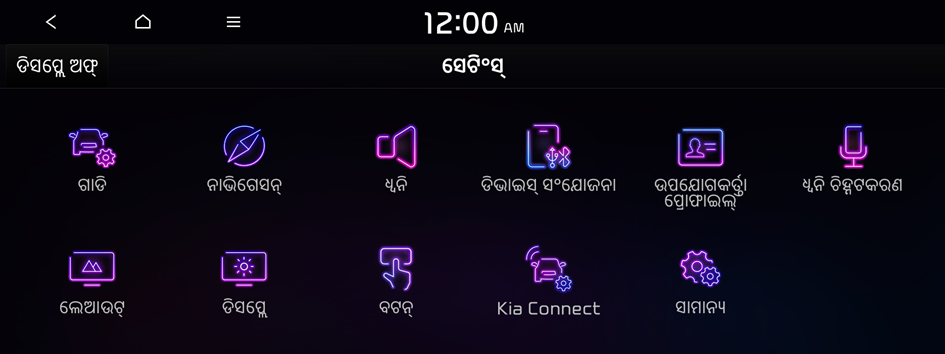
ଟାଇପ୍1
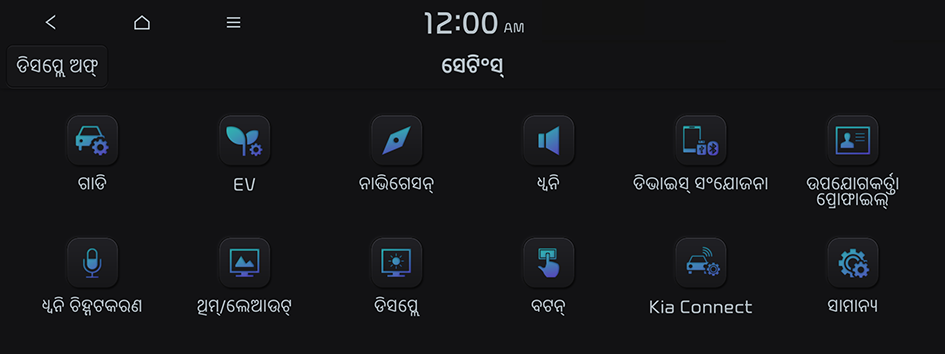
ଟାଇପ୍2
- ଯାନର ମଡେଲ୍ ଏବଂ ନିର୍ଦ୍ଦିଷ୍ଟତା ଉପରେ ନିର୍ଭର କରି ସ୍କ୍ରିନ୍ ଭିନ୍ନ ହୋଇପାରେ।
- ଯଦି ଗାଡି ଟାଇପ୍ 2, ଗ୍ରାଫିକ୍ ଥିମ୍ କୁ ଧଳା କିମ୍ବା କଳାକୁ ପରିବର୍ତ୍ତନ କରିବା ସମ୍ଭବ। ▶ "ଗ୍ରାଫିକ୍ ଥିମଗୁଡ଼ିକ (ଯଦି ସଜ୍ଜିତ)" କୁ ଦେଖନ୍ତୁ।
- ଆବଶ୍ୟକ ସେଟିଂସକୁ ବିନ୍ୟାସ କରନ୍ତୁ:
ଡିସପ୍ଲେ
ନାଭିଗେସନ୍ ମାନଚିତ୍ର ସ୍କ୍ରିନରେ ପ୍ରଦର୍ଶନ କରିବାକୁ ଆପଣ ସୂଚନା ସେଟ୍ କରିପାରିବେ।
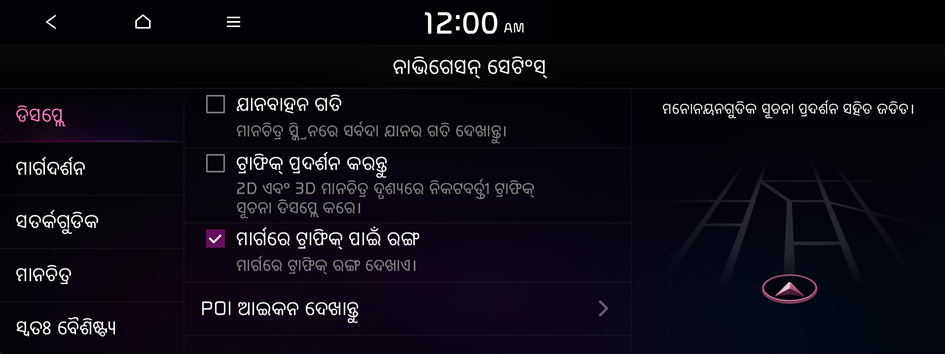
- ଯାନର ମଡେଲ୍ ଏବଂ ନିର୍ଦ୍ଦିଷ୍ଟତା ଉପରେ ନିର୍ଭର କରି ସ୍କ୍ରିନ୍ ଭିନ୍ନ ହୋଇପାରେ।
ଯାନବାହନ ଗତି
ମାନଚିତ୍ରରେ ଯାନର ଗତି ପ୍ରଦର୍ଶନ କରେ।
ଟ୍ରାଫିକ୍ ପ୍ରଦର୍ଶନ କରନ୍ତୁ
ମାନଚିତ୍ରରେ ଟ୍ରାଫିକ୍ ସୂଚନା ପ୍ରଦର୍ଶନ କରେ।
ମାର୍ଗରେ ଟ୍ରାଫିକ୍ ପାଇଁ ରଙ୍ଗ
ଟ୍ରାଫିକ୍ ଅବସ୍ଥାଗୁଡିକ ଉପରେ ନିର୍ଭର କରି ରୁଟ୍ ମାର୍ଗଦର୍ଶନ ଲାଇନ୍ ରଙ୍ଗ ପ୍ରଦର୍ଶନ ହୁଏ।
POI ଆଇକନ ଦେଖାନ୍ତୁ
ମାନଚିତ୍ରରେ ନିକଟସ୍ଥ ସ୍ଥାନଗୁଡିକ ପ୍ରଦର୍ଶନ କରିବାକୁ ସେଟ୍ କରନ୍ତୁ।
ମାର୍ଗଦର୍ଶନ
ଆପଣ ନାଭିଗେସନ୍ ମାର୍ଗଦର୍ଶନ ସେଟିଂସକୁ ବିନ୍ୟାସ କରିପାରିବେ।
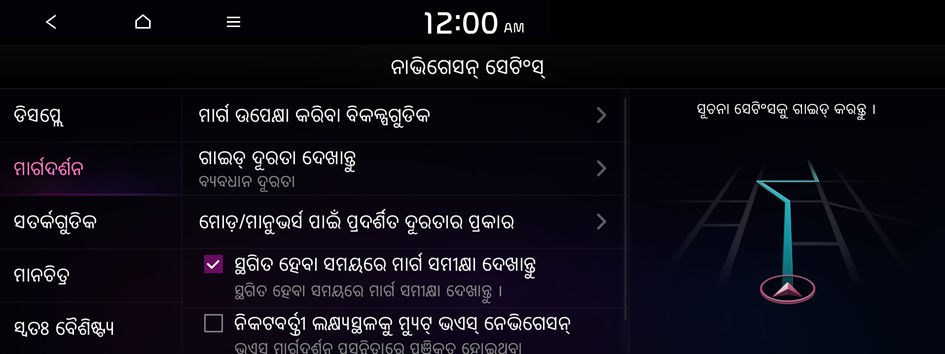
- ଯାନର ମଡେଲ୍ ଏବଂ ନିର୍ଦ୍ଦିଷ୍ଟତା ଉପରେ ନିର୍ଭର କରି ସ୍କ୍ରିନ୍ ଭିନ୍ନ ହୋଇପାରେ।
ମାର୍ଗ ବିକଳ୍ପଗୁଡିକ କିମ୍ୱା ମାର୍ଗ ଉପେକ୍ଷା କରିବା ବିକଳ୍ପଗୁଡିକ (ଯଦି ସଜ୍ଜିତ)
ଆପଣ ଇଛା କରୁଥିବା ମାର୍ଗ ସନ୍ଧାନ ବିକଳ୍ପଗୁଡ଼ିକ ଚୟନ କରିପାରିବେ।
ଗାଇଡ୍ ଦୂରତା ଦେଖାନ୍ତୁ
ମାର୍ଗଦର୍ଶନ ସମୟରେ ଗନ୍ତବ୍ୟସ୍ଥଳକୁ ଦୂରତା ପ୍ରଦର୍ଶନ କରିବାକୁ ସେଟ୍ କରନ୍ତୁ।
- • ବ୍ୟବଧାନ ଦୂରତା: ବିଭିନ୍ନ ଜୋନ୍ ମଧ୍ୟରେ ଥିବା ଏକ ଦୂରତାକୁ ପ୍ରଦର୍ଶନ କରେ।
- • ସଂକଳନ ଦୂରତା: ସାମ୍ପ୍ରତିକ ସ୍ଥିତି ଏବଂ ଟାର୍ଗେଟ୍ ପୋଜିସନ୍ ମଧ୍ୟରେ ଦୂରତା ପ୍ରଦର୍ଶନ କରେ।
ମୋଡ଼/ମାନୁଭର୍ସ ପାଇଁ ପ୍ରଦର୍ଶିତ ଦୁରତାର ପ୍ରକାର
ଗାଡି ଚଳାଇବା ସମୟରେ ନାଭିଗେସନ୍ ମାନଚିତ୍ର ସ୍କ୍ରିନରେ ପ୍ରଦର୍ଶନ କରିବାକୁ ସୂଚନା ସେଟ୍ କରନ୍ତୁ।
- • ମାର୍ଗ ବିବରଣୀ ଦେଖାନ୍ତୁ: ମାନଚିତ୍ର ସ୍କ୍ରିନରେ ବିସ୍ତୃତ ସୂଚନା ପ୍ରଦର୍ଶନ କରିବାକୁ ସେଟ୍ କରନ୍ତୁ, ଯେପରିକି ଚଳପ୍ରଚଳ ଦିଗଗୁଡିକ ଏବଂ ଲେନ୍ ପରିବର୍ତ୍ତନ।
ସ୍ଥଗିତ ହେବା ସମୟରେ ମାର୍ଗ ସମୀକ୍ଷା ଦେଖାନ୍ତୁ
ଗାଡ଼ି ସ୍ଥିର ଥିବା ସମୟରେ ରୁଟ୍ ସମୀକ୍ଷା ପ୍ରଦର୍ଶନ କରିବାକୁ ସେଟ୍ କରନ୍ତୁ।
ନିକଟବର୍ତ୍ତୀ ଲକ୍ଷ୍ୟସ୍ଥଳକୁ ମ୍ୟୁଟ୍ ଭଏସ୍ ନେଭିଗେସନ୍
ଯଦି ସେଟ୍ ଗନ୍ତବ୍ୟସ୍ଥଳ ଏକ ସଞ୍ଚୟ ହୋଇଥିବା ସ୍ଥାନ, ଗାଡ଼ି ଗନ୍ତବ୍ୟସ୍ଥଳର ନିକଟତର ହେଲେ ଭଏସ୍ ମାର୍ଗଦର୍ଶନ ଟର୍ନ୍ ଅଫ୍ ହୋଇଯାଏ।
ସତର୍କଗୁଡିକ
ନିରାପତ୍ତା ପାଇଁ ଆବଶ୍ୟକ ସମୟରେ ଆପଣ ଡ୍ରାଇଭ୍ ସହାୟକ ବୈଶିଷ୍ଟ୍ୟଗୁଡିକୁ ସକ୍ରିୟ କରିବାକୁ ସେଟ୍ କରିପାରିବେ।
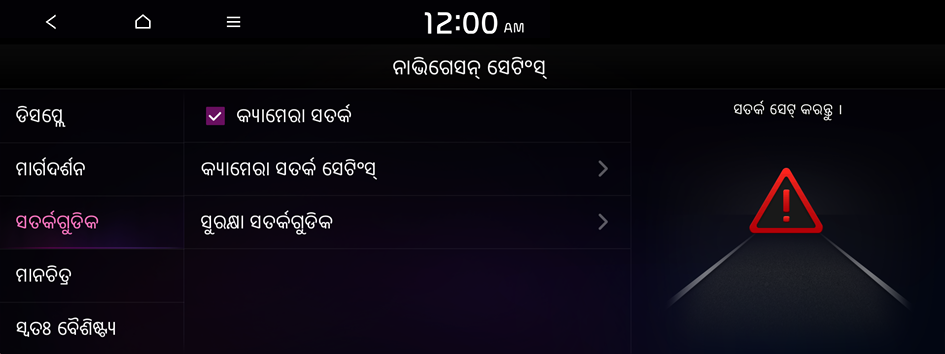
- ଯାନର ମଡେଲ୍ ଏବଂ ନିର୍ଦ୍ଦିଷ୍ଟତା ଉପରେ ନିର୍ଭର କରି ସ୍କ୍ରିନ୍ ଭିନ୍ନ ହୋଇପାରେ।
କ୍ୟାମେରା ସତର୍କ
ଆପଣ ଟ୍ରାଫିକ୍ ଏନଫୋର୍ସମେଣ୍ଟ କ୍ୟାମେରା ସତର୍କଗୁଡିକୁ ସକ୍ଷମ କିମ୍ବା ଅକ୍ଷମ କରିପାରିବେ।
- ନାଭିଗେସନ୍ ସିଷ୍ଟମରେ ପ୍ରଦର୍ଶିତ ଗତି ସୀମା ପ୍ରକୃତ ସଡକ ଅବସ୍ଥାଠାରୁ ଭିନ୍ନ ହୋଇପାରେ।
କ୍ୟାମେରା ସତର୍କ ସେଟିଂସ୍
ଟ୍ରାଫିକ୍ ଏନଫୋର୍ସମେଣ୍ଟ କ୍ୟାମେରା ବିଷୟରେ ସତର୍କଗୁଡିକ ଏବଂ ଭଏସ୍ ବର୍ଣ୍ଣନା କେବେ ଗ୍ରହଣ କରିବେ ଆପଣ ସେଟ୍ କରିପାରିବେ।
- • ଗତି ସୀମା ଉପରେ ନିର୍ଭର କରି ସତର୍କତା ଦୁରତା: ଯେତେବେଳେ ଗତି ସୀମା ଉପରେ ନିର୍ଭର କରି ସତର୍କତା ଦୁରତା ପ୍ରକାର୍ଯ୍ୟ ଅଫ୍ ଅଛି, ସତର୍କ ଦୁରତା (ରାଜପଥ) ରେ ଟ୍ରାଫିକ୍ ଏନଫୋର୍ସମେଣ୍ଟ କ୍ୟାମେରା ଉପରେ ମାର୍ଗଦର୍ଶନ ପାଇବା ସମୟ ଏବଂ ଚୟନ କରାଯାଇପାରିବ।
ସୁରକ୍ଷା ସତର୍କଗୁଡିକ
ସୁରକ୍ଷା ସତର୍କତାଗୁଡିକ ପାଇବା ପାଇଁ ଜୋନର ପ୍ରକାର ସେଟ୍ କରିପାରିବେ ଏବଂ କେତେବେଳେ ସୁରକ୍ଷା ସତର୍କତାଗୁଡିକ ପାଇବେ ସେଥିପାଇଁ ସମୟ (ଦିନସମୟ/ରାତ୍ରୀ-ସମୟ) ନିର୍ଦ୍ଦିଷ୍ଟ କରିପାରିବେ।
ମାନଚିତ୍ର
ମାନଚିତ୍ରରେ ପ୍ରଦର୍ଶନ କରିବାକୁ ଆପଣ ଆଇଟମଗୁଡିକ ନିର୍ଦ୍ଦିଷ୍ଟ କରିପାରିବେ।
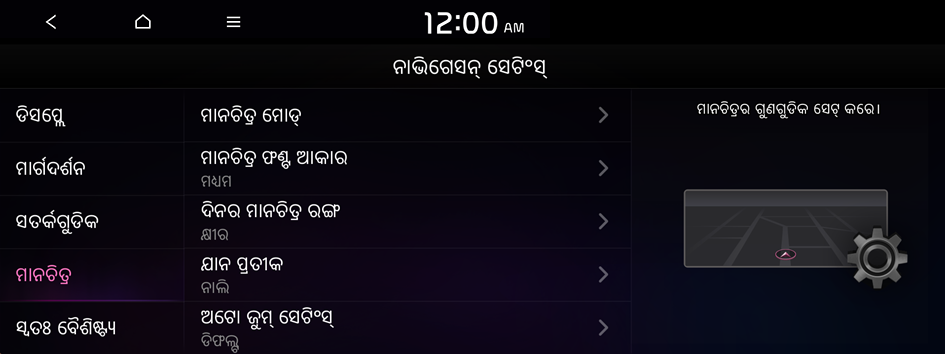
- ଯାନର ମଡେଲ୍ ଏବଂ ନିର୍ଦ୍ଦିଷ୍ଟତା ଉପରେ ନିର୍ଭର କରି ସ୍କ୍ରିନ୍ ଭିନ୍ନ ହୋଇପାରେ।
ମାନଚିତ୍ର ମୋଡ୍
ମାନଚିତ୍ର ପ୍ରଦର୍ଶନ ମୋଡ୍ ସେଟ୍ କରନ୍ତୁ।
- • ମାନଚିତ୍ର ଦୃଶ୍ୟ: ନାଭିଗେସନ୍ ମାନଚିତ୍ର ପ୍ରଦର୍ଶନ ମୋଡ୍ ସେଟ୍ କରନ୍ତୁ। ମାନଚିତ୍ର ସ୍କ୍ରିନର ଶୀର୍ଷକୁ ଉତ୍ତରକୁ ସ୍ଥିର କରିବାକୁ, ନର୍ଥ ଅପ୍ 2Dଚୟନ କରନ୍ତୁ। ଡ୍ରାଇଭିଂ ଦିଗ ଆଧାରରେ ସ୍ୱତଃସ୍ଫୂର୍ତ୍ତ ଭାବରେ ମାନଚିତ୍ର ସ୍କ୍ରିନକୁ ଘୂର୍ଣ୍ଣନ କରିବାକୁ, ହେଡିଙ୍ଗ୍ ଅପ୍ 2Dଚୟନ କରନ୍ତୁ। ଯଦି ଆପଣ ହେଡିଙ୍ଗ୍ ଅପ୍ 3Dଚୟନ କରନ୍ତି,ମାନଚିତ୍ର ସ୍କ୍ରିନ୍ 3D ମୋଡ୍ ରେ ପ୍ରଦର୍ଶିତ ହୁଏ ଏବଂ ଡ୍ରାଇଭିଂ ଦିଗ ଆଧାରରେ ସ୍ୱତଃସ୍ଫୂର୍ତ୍ତ ଭାବରେ ଘୂର୍ଣ୍ଣନ ହୁଏ।
- • 3D ବିଲ୍ଡିଂସ୍: ତିନିଟି ଆକାରରେ ମାନଚିତ୍ରରେ ପ୍ରମୁଖ ଅଟ୍ଟାଳିକାଗୁଡ଼ିକ ପ୍ରଦର୍ଶନ କରେ।
- • ଅଟୋ ଜୁମ୍: ମାନଚିତ୍ରର ସ୍କେଲକୁ ସ୍ୱତଃସ୍ଫୂର୍ତ୍ତ ଭାବରେ ପରିବର୍ତ୍ତନ କରେ।
ମାନଚିତ୍ର ଫଣ୍ଟ ଆକାର
ନେଭିଗେସନ୍ ମାନଚିତ୍ର ଫଣ୍ଟ ଆକାର ସେଟ୍ କରନ୍ତୁ।
ଦିନର ମାନଚିତ୍ର ରଙ୍ଗ (ଯଦି ସଜ୍ଜିତ)
ନାଭିଗେସନ୍ ମାନଚିତ୍ର ଥିମ୍ ରଙ୍ଗ ସେଟ୍ କରନ୍ତୁ।
ଯାନ ପ୍ରତୀକ
ମାନଚିତ୍ରରେ ଆପଣଙ୍କ ସାମ୍ପ୍ରତିକ ଅବସ୍ଥାନ ପ୍ରଦର୍ଶନ କରିବାକୁ ଆଇକନ୍ ପ୍ରକାର ନିର୍ଦ୍ଦିଷ୍ଟ କରନ୍ତୁ।
ଅଟୋ ଜୁମ୍ ସେଟିଂସ୍
ଆପଣ ସ୍କେଲ୍ ସେଟ୍ କରିପାରିବେ, ଯାହା ଗାଡିର ବେଗ ଉପରେ ଆଧାର କରି ସ୍ୱତଃସ୍ପୃତ ଭାବେ ଆଡଜଷ୍ଟ ହୋଇଥାଏ।
ସ୍ୱତଃ ବୈଶିଷ୍ଟ୍ୟ
ଆପଣ ନାଭିଗେସନ୍ ବିକଳ୍ପଗୁଡିକ କନଫିଗର୍ କରିପାରିବେ, ଉଦାହରଣ ସ୍ୱରୂପ, ସ୍ଥାନଗୁଡିକ ସଞ୍ଚୟ ହୋଇଥିବା ସ୍ଥାନଗୁଡିକରୁ କିମ୍ୱା ସ୍ଥାନଗୁଡ଼ିକୁ ରପ୍ତାନି କିମ୍ୱା ଆମଦାନୀ କରିପାରିବେ।
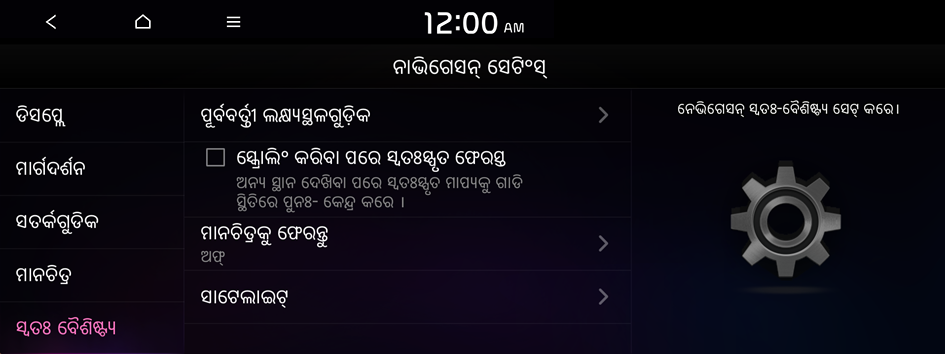
- ଯାନର ମଡେଲ୍ ଏବଂ ନିର୍ଦ୍ଦିଷ୍ଟତା ଉପରେ ନିର୍ଭର କରି ସ୍କ୍ରିନ୍ ଭିନ୍ନ ହୋଇପାରେ।
ପୂର୍ବବର୍ତ୍ତୀ ଲକ୍ଷ୍ୟସ୍ଥଳଗୁଡ଼ିକ
ନାଭିଗେସନ୍ ସିଷ୍ଟମ୍ ଆରମ୍ଭ ହେବାବେଳେ ପୂର୍ବବର୍ତ୍ତୀ ଗନ୍ତବ୍ୟସ୍ଥଳକୁ ସ୍ୱତଃସ୍ଫୂର୍ତ୍ତ ଭାବରେ ସଞ୍ଚୟ କରିବାକୁ ଏବଂ ପୂର୍ବ ଗନ୍ତବ୍ୟସ୍ଥଳକୁ ପ୍ରଦର୍ଶନ କରିବାକୁ ସେଟ୍ କରନ୍ତୁ।
- • ପୂର୍ବବର୍ତ୍ତୀ ଲକ୍ଷ୍ୟସ୍ଥଳଗୁଡ଼ିକ ସଞ୍ଚୟ କରନ୍ତୁ: ପୂର୍ବ ଗନ୍ତବ୍ୟସ୍ଥଳ ସ୍ୱତଃସ୍ଫୂର୍ତ୍ତ ଭାବରେ ସଞ୍ଚୟ ହୁଏ।
- • ମ୍ୟାପ୍ ସ୍କ୍ରିନ୍ ପ୍ରବେଶରେ ପୂର୍ବବର୍ତ୍ତୀ ଲକ୍ଷ୍ୟସ୍ଥଳଗୁଡ଼ିକ ଡିସପ୍ଲେ : ଯେତେବେଳେ ନେଭିଗେସନ୍ ସିଷ୍ଟମ୍ ଆରମ୍ଭ ହୁଏ, ସାମ୍ପ୍ରତିକ ଗନ୍ତବ୍ୟସ୍ଥଳଗୁଡ଼ିକର ତାଲିକା ଏକ ପପ୍-ଅପ୍ ସ୍କ୍ରିନରେ ଦୃଶ୍ୟମାନ ହୁଏ।
ସ୍କ୍ରୋଲିଂ କରିବା ପରେ ସ୍ୱତଃସ୍ପୃତ ଫେରସ୍ତ
ମାନଚିତ୍ରରେ ଡ୍ରାଗ୍ କରିବା ଏବଂ ଅନ୍ୟ ଏକ ସ୍ଥିତିକୁ ଯିବାର 15 ସେକେଣ୍ଡ ଅତିକ୍ରମ କଲା ବେଳେ ସ୍ୱତଃସ୍ଫୂର୍ତ୍ତ ଭାବରେ ସାମ୍ପ୍ରତିକ ଅବସ୍ଥାନ ପ୍ରଦର୍ଶନ କରିବାକୁ ସିଷ୍ଟମ୍ ସେଟ୍ କରନ୍ତୁ।
ମାନଚିତ୍ରକୁ ଫେରନ୍ତୁ
ନାଭିଗେସନ୍ ବ୍ୟବହାର କରିବା ସମୟରେ ରେଡିଓ/ମିଡିଆ ମୋଡ୍ ସ୍କ୍ରିନକୁ ସ୍ୱିଚ୍ ହେବାବେଳେ ଏକ ନିର୍ଦ୍ଦିଷ୍ଟ ସମୟ ପରେ ସ୍ୱୟଂଚାଳିତ ଭାବରେ ମାନଚିତ୍ର ସ୍କ୍ରିନ୍ ପ୍ରଦର୍ଶନ କରିବାକୁ ସିଷ୍ଟମ୍ ସେଟ୍ କରନ୍ତୁ।
- ଏକ ଗନ୍ତବ୍ୟସ୍ଥଳ ସେଟ୍ ହେବା ପରେ ଗାଡି ଚଲାଇବା ସମୟରେ ଏହି ପ୍ରକାର୍ଯ୍ୟ କାର୍ଯ୍ୟ କରିଥାଏ।
- ଏହି ବୈଶିଷ୍ଟ୍ୟ ଫୋନ୍ ପ୍ରୋଜେକସନ୍ ସ୍କ୍ରିନରେ ଉପଲବ୍ଧ ନାହିଁ।
ମୋ ଡାଟା (ଯଦି ସଜ୍ଜିତ)
ଏକ USB ଡିଭାଇସରୁ ସିଷ୍ଟମକୁ ଅବସ୍ଥାନ ଡାଟା ଇମ୍ପୋର୍ଟ କରନ୍ତୁ, କିମ୍ବା ସିଷ୍ଟମରେ ଥିବା ଡାଟାକୁ ଏକ USB ଡିଭାଇସରେ ଏକ୍ସପୋର୍ଟ୍ କରନ୍ତୁ।
- ଅବସ୍ଥାନ ଡାଟା ଏକ୍ସପୋର୍ଟ୍ କିମ୍ବା ଇମ୍ପୋର୍ଟ କରିବାବେଳେ, ଆପଣ କେବଳ exFAT, FAT16/32, କିମ୍ବା NTFS ଫର୍ମାଟ୍ ରେ ଥିବା USB ଡିଭାଇସକୁ ବ୍ୟବହାର କରିପାରିବେ।
- • USBରୁ ପସନ୍ଦିତାଗୁଡିକ ପୁର୍ବବର୍ତ୍ତୀ ଲକ୍ଷ୍ୟସ୍ଥଳ ଇମ୍ପୋର୍ଟ୍ କରନ୍ତୁ: ଆପଣ ଆପଣଙ୍କ USB ଡିଭାଇସରେ ସଞ୍ଚୟ ହୋଇଥିବା ସ୍ଥାନ ଏବଂ ଗନ୍ତବ୍ୟ ସ୍ଥଳ ସୂଚନାକୁ ସିଷ୍ଟମକୁ ଆମଦାନୀ କରିପାରିବେ।
- ସିଷ୍ଟମରେ ସଞ୍ଚିତ ପୂର୍ବ ସୂଚନା ବିଲୋପ ହେବ।
- ଏକ ନାଭିଗେସନ୍ ସିଷ୍ଟମରୁ ଆମଦାନୀ କରିବାବେଳେ ଯାହା ଏକ ଭିନ୍ନ ସଂଯୋଜନା ପ୍ରଣାଳୀ ବ୍ୟବହାର କରେ, ଅବସ୍ଥାନଗୁଡ଼ିକ ଭିନ୍ନ ଭାବରେ ଦେଖାଯାଏ।
- • USBରୁ ପସନ୍ନିତାଗୁଡିକ ପୂର୍ବବର୍ତ୍ତୀ ଲକ୍ଷ୍ୟସ୍ଥଳ ଏକ୍ସପୋର୍ଟ କରନ୍ତୁ: ଆପଣ ସିଷ୍ଟମରେ ସଞ୍ଚୟ ହୋଇଥିବା ସ୍ଥାନ ଏବଂ ଗନ୍ତବ୍ୟ ସ୍ଥଳ ସୂଚନାକୁ ଆପଣଙ୍କ USB ଡିଭାଇସକୁ ରପ୍ତାନୀ କରିପାରିବେ।
- USB ଡିଭାଇସରେ ସଞ୍ଚୟ ହୋଇଥିବା ପୂର୍ବବର୍ତ୍ତୀ ସୂଚନା ବିଲୋପ ହେବ।
ସାଟେଲାଇଟ୍
GPS ସାଟେଲାଇଟ୍ ସ୍ଥିତି ଏବଂ ସାମ୍ପ୍ରତିକ ଅବସ୍ଥାନ ସଂଯୋଜନା ଯାଞ୍ଚ କରନ୍ତୁ।
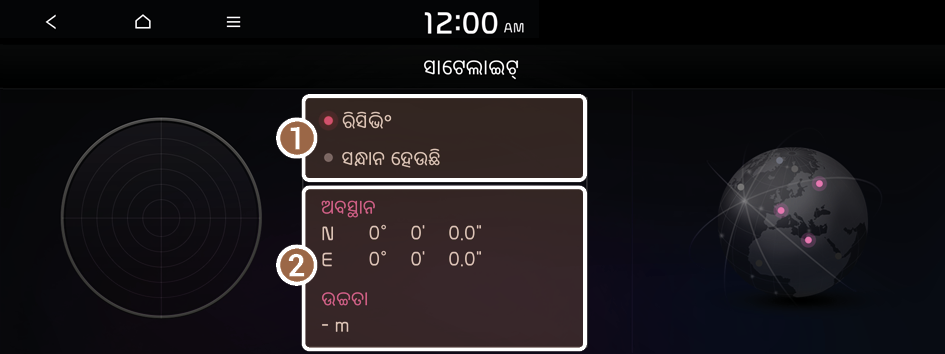
- ଯାନର ମଡେଲ୍ ଏବଂ ନିର୍ଦ୍ଦିଷ୍ଟତା ଉପରେ ନିର୍ଭର କରି ସ୍କ୍ରିନ୍ ଭିନ୍ନ ହୋଇପାରେ।
ନିମ୍ନଲିଖିତ ସୂଚନା ଦୃଶ୍ୟମାନ ହୁଏ:
- ସାଟେଲାଇଟ୍ ସିଗନାଲ୍ ଗୁଡ଼ିକର ରିସେପସନ୍ ସ୍ଥିତି ଦେଖିପାରିବେ।
- • ରିସିଭିଂ: ସାଟେଲାଇଟ୍ ସିଗନାଲ୍ ଗ୍ରହଣ କରାଯାଉଛି ଏବଂ ସାମ୍ପ୍ରତିକ ସ୍ଥିତିକୁ ସ୍ୱୀକୃତି ଦିଆଯାଇଛି।
- • ସନ୍ଧାନ ହେଉଛି: ସିଷ୍ଟମ ସାଟେଲାଇଟ୍ ସିଗନାଲ୍ କୁ ସ୍କାନ କରୁଛି।
- ସାମ୍ପ୍ରତିକ ଅବସ୍ଥାନ ଦେଖିପାରିବେ।




